IISのアプリケーションプールは、ワーカープロセスの共通設定を定義します。 これは、そのアプリケーションプールに割り当てられた1つ以上のWebアプリケーションへのリクエストを処理します。 アプリケーションプールのリサイクルは、現在のワーカープロセスを終了し、新しいワーカープロセスを開始するために使用されます。 このプロセスにより、ワーカープロセスが更新されます。 これは、アプリケーションのクラッシュを引き起こす可能性のある不安定な状態からアプリケーションを回復するのに役立ちます。
このチュートリアルでは、次のことを学習します。
- IISでアプリケーションプールをリサイクルするにはどうすればよいですか?
- IISで自動リサイクルアプリケーションプールをスケジュールする方法は?
1.IISでアプリケーションプールを再循環する方法
以下の手順に従って、IISサーバーのアプリケーションプールをリサイクルします。
- Windowsシステムにログインし、IISアプリケーションを起動します
- の中に 接続 ペイン(左側のサイドバー)で、 アプリケーションプール システムのホスト名の下
- リストからアプリケーションを選択します
- の 行動 ペイン(右側のサイドバー)をクリックします リサイクル リンクボタン
Windows PowerShellを使用して、特定のWebサイトに接続されているアプリケーションプールをリサイクルすることもできます。 次のPowershellコマンドは、「demo.tecadmin.net」という名前のWebサイトのアプリケーションプールをリサイクルします。
Restart-WebAppPool (Get-Website -Name demo.tecadmin.net).applicationPool
2.アプリケーションプールのリサイクルをスケジュールする方法
アプリケーションプールの自動リサイクルを定期的にスケジュールすることもできます。
- Windowsシステムにログインし、IISアプリケーションを起動します
- の中に 接続 ペイン(左側のサイドバー)で、 アプリケーションプール システムのホスト名の下
- リストからアプリケーションを選択します
- の 行動 ペイン(右側のサイドバー)をクリックします リサイクル… リンクボタン
- リサイクル条件と頻度を設定する
- クリック 次 次のウィンドウでクリック 終了
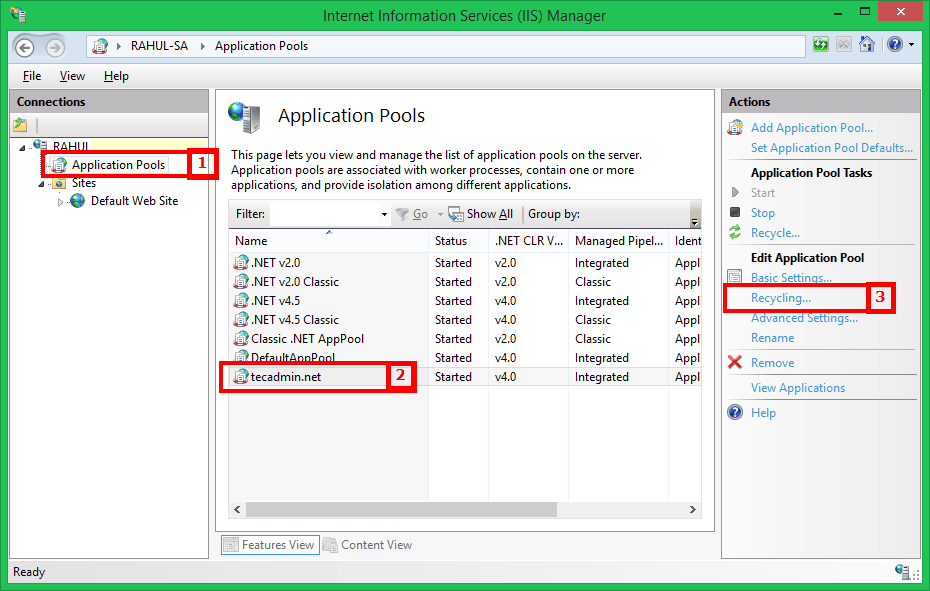
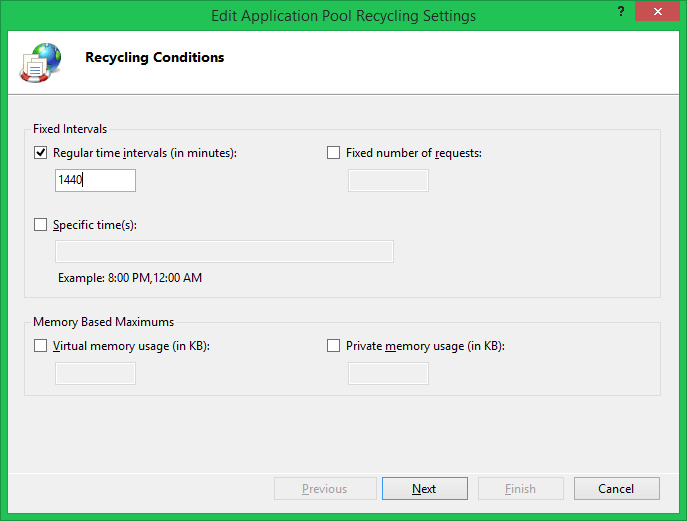
要約
The post WindowsでIISアプリケーションプールをリサイクルする方法– TecAdmin appeared first on Gamingsym Japan.
